HP EliteBook 630 G9実機レビュー
(*当サイトの記事にはアフィリエイト広告が含まれています)
HP EliteBook 630 G9は、13.3インチディスプレイ搭載の法人向けモバイルノートPC。

HP EliteBook 630 G9の主な特徴は次のとおり。
- 13.3インチディスプレイ搭載のモバイルPC
- 第12世代インテルCoreプロセッサ搭載
- シルバーを基調とした上質なデザイン
ここではHP EliteBook 630 G9の特徴・スペック・使い勝手等について詳しく解説します。
【参考】EliteBook 630 G9動画
EliteBook 630 G9に関する動画をYouTubeにアップしています。
- 目次
- 1)13.3インチパネル搭載
- 2)スペックをチェック
- 3)シルバーを基調とした質感高めのデザイン
- 4)特徴・使い勝手をチェック
- 5)各パーツをチェック
- 6)同梱物をチェック
- まとめ
ここに記載されているスペック・構成・価格は記事執筆時点のものです。最新情報については必ずHP Webサイトでご確認ください。レビュー機はメーカーの貸出機です。
Windows 10 Pro/インテルCore i3-1215Uプロセッサ+16GBメモリ+256GB SSD+CPU内蔵グラフィックス
*当サイト向け特別クーポンが提供されています。個人向けPCが7%オフ/法人向けPCが4%オフになるクーポンが利用可能です。【プロモーション/提供:株式会社日本HP】
1)13.3インチパネル搭載

本モデルは13.3インチディスプレイ搭載のモバイルノートPC(レビュー機はWindows 10 Pro搭載モデル)。

27インチモニタに接続したところ。

コンパクトなボディに仕上がっています。
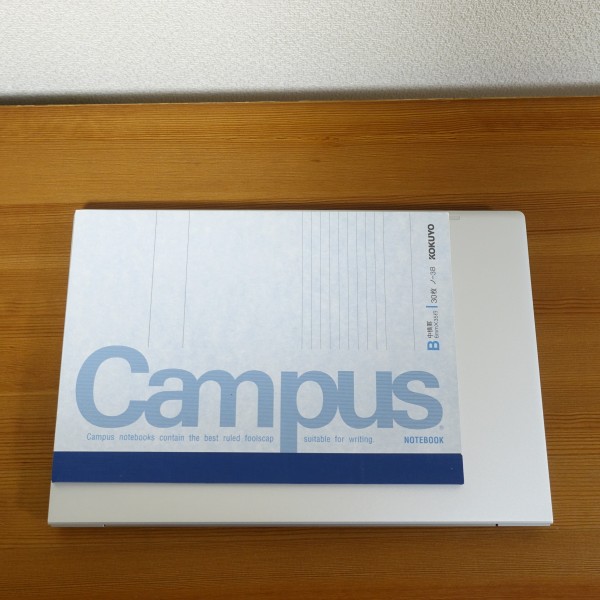
B5サイズのノートと比べたところ。

厚さは最薄部で15.9mm。

スリムなので掴みやすいです。

さっと掴んで移動することが可能。

重量は実測値で1.217kg。13インチノートとしては標準的な重さかな。

「すごく軽量!」というわけではありませんが、外に持ち出そうと思える重さです。

スリムで掴みやすいせいもあり、持っていてもそんなに重さを感じないですね。

ビジネスバッグからの出し入れもスムーズ。

ディパックからもストレス無く取り出せます。

ボディの堅牢性は高く、片手だけで持ってもボディのよじれはほとんど感じないですね。
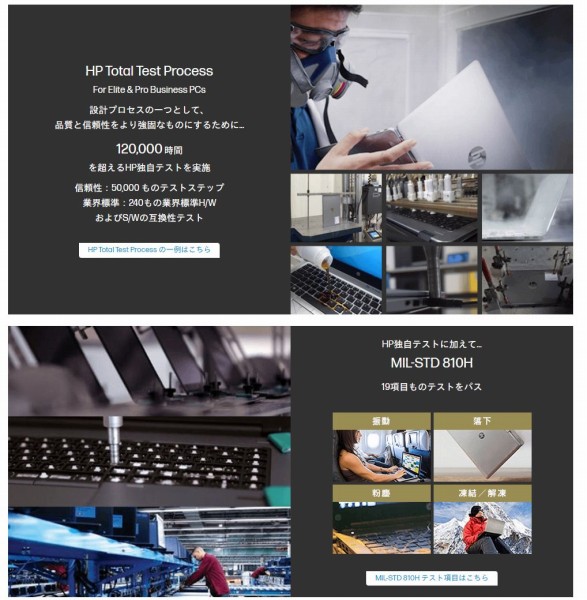
各種テストを実施しており、優れた耐久性を確保しています。
2)スペックをチェック
EliteBook 630 G9は、第12世代インテルCoreプロセッサ搭載モデルを選択可能。
| EliteBook 630 G9 | |
| OS | Windows 10 Pro
(Windows 11 Proからのダウングレード) Windows 11 Home/Pro |
| ディスプレイ | 13.3インチワイド(16:9)フルHD液晶ディスプレイ(非光沢、1920×1080ドット、400cd/m²、UWVA)、LEDバックライト |
| CPU | インテル Core i3-1215U インテルCore i5-1235U インテルCore i5-1245U |
| メモリ | 8GB(8GB×1) / 16GB(8GB×2) / 32GB(16GB×2) SO-DIMM DDR4-3200 |
| ストレージ | 256 GB M.2 SSD(PCIe NVMe) / 256 GB M.2 SSD(PCIe NVMe、SED自己暗号化機能付き)/ 512 GB M.2 SSD(PCIe NVMe) / 512 GB M.2 SSD(PCIe NVMe、SED自己暗号化機能付き) / 1TB M.2 SSD(PCIe NVMe) |
| グラフィックス | CPU内蔵タイプ |
| 外寸(mm) | 306.9 x 208.4 x 15.9(最薄部、突起部含まず)mm |
| 最小重量(kg) | 約1.2kg~ |

■CPU
CPUは第12世代インテルCore i5/i7プロセッサ搭載モデルを用意。
| 第12世代インテルCore | 性能 | 特徴 |
Hシリーズ |
高 ↑ ↓ 低 |
ゲーマーやクリエイティブワーカー向けのハイパフォーマンスモデル |
Pシリーズ |
一般的なユーザー向けのモデル | |
Uシリーズ |
省電力が求められるモバイルPC/タブレットPC向けのモデル |
第12世代プロセッサの主なシリーズとして、高性能マシンに搭載される「Hシリーズ」、標準的な使い方が想定されるPC向けの「Pシリーズ」、モバイルPC向けの「Uシリーズ」の3つが挙げられます。
EliteBook 630 G9は「Uシリーズプロセッサ」を採用しています。
Core i3-1215U/Core i5-1235U/Core i5-1245Uプロセッサ搭載モデルを選択可能。
| CPU | 第12世代インテルCore i3-1215U | 第12世代インテルCore i5-1235U | 第12世代インテルCore i5-1245U |
| コアの数 | 6 (Performance-cores:2) (Efficient-cores:4) |
10 (Performance-cores:2) (Efficient-cores:8) |
10 (Performance-cores:2) (Efficient-cores:8) |
| スレッドの数 | 8 | 12 | 12 |
| ターボ・ブースト利用時の最大周波数 | 4.40GHz | 4.40GHz | 4.40GHz |
| キャッシュ | 10MB | 12MB | 12MB |
第11世代プロセッサでは同じ特徴を持つコアが搭載されていましたが、第12世代プロセッサでは特徴の異なる2種類のコア(Performance-coresとEfficient-cores)が搭載されています。
コア数を増やすことでマルチスレッド性能は向上しますが、消費電力が大きくなってしまいます。第12世代プロセッサでは、パフォーマンスが低めながら消費電力の小さいEfficient-coresとパフォーマンスが高いPerformance-coresを使い分けることにより、パフォーマンスを高めつつ消費電力を抑えることができるようになっています。
■メモリ
メモリは8GB/16GB/32GB搭載モデルを選べます。
| メモリ容量 | 説明 | |
| 8GB | ↓ ↓ 快適 |
一般的なタスク(Web閲覧/メール/ビジネスアプリの操作/動画再生)であれば、それほどストレスなく処理できるレベルのパフォーマンスを確保できると思います。 |
| 16GB | 負荷のかかる処理を快適に実行したい場合には、16GB以上のメモリを積むことをオススメします。 |
ネットを見る/動画を再生するなど、負荷が軽めのタスクであれば8GBメモリでもストレスを感じるシーンは少ないと思いますが、負荷がかかったり、マルチタスクを実行したりする場合、もたつくことがあるので、性能重視であれば16GB以上のメモリを搭載することをオススメします。
8GBは1枚のメモリで構成されるシングルシャネル、他は2枚のメモリで構成される デュアルチャネルで、デュアルチャネルの方が高速アクセスできます。
■ストレージ
ストレージは、SSDを搭載。高速アクセスできるため、起動やアプリの立ち上げでストレスを感じるシーンは少ないと思います。いろんな選択肢から選べます。
■グラフィックス
グラフィックスはCPU内蔵タイプのみを選択可能。動画再生などの一般的なタスクであれば十分なレベルのパフォーマンスを確保できると思いますが、描画処理能力を必要とするタスク(動画/画像の編集など)を快適にこなすのはちょっと厳しいと思います。
| グラフィックス | 性能 | 用途 | 本モデルで選択可能 |
| CPU内蔵タイプ | ↓ ↓ 高い |
動画再生 | ○ |
| NVIDIA GeForce MXシリーズ | 動画再生/軽めのゲーム | × | |
| NVIDIA GeForce GTXシリーズ | ゲーム/動画・画像編集 | × | |
| NVIDIA GeForce RTXシリーズ | 負荷のかかる ゲーム/動画・画像編集 |
× |
■スペックまとめ
スペックを見ると、スタンダードタイプのモバイルノートPCに位置づけられると思います。一般的なビジネスタスクであれば、それほどストレス無く処理できるレベルのパフォーマンスを確保できるでしょう。

負荷が軽めのベンチマーク「ドラゴンクエストX」を実行したところ、「最高品質」で「快適」という結果です(レビュー機の構成:インテルCore i3-1215Uプロセッサ+16GBメモリ+256GB SSD+CPU内蔵グラフィックス)
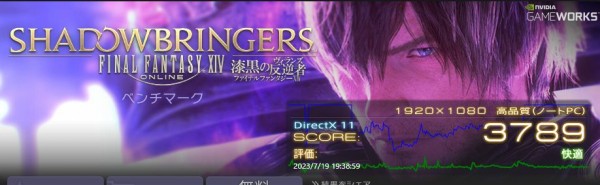
負荷が中程度のベンチマーク「ファイナルファンタジー14 漆黒の反逆者」を実行したところ、「高品質」で「快適」、「最高品質」で「やや快適」という結果です。
3)シルバーを基調とした質感高めのデザイン

本モデルはシルバーを基調としたデザインを採用。

上品な感じに仕上がっていますね。

上位ブランドにのみ使用される「プレミアムロゴ」を配置。

ビジネスシーンで違和感なく使えると思います。

天板部を触るとさらさらしていて心地いいです。指紋や汚れは目立ちにくいです。

キーボードはブラック、その周囲はシルバーを採用。

タッチパッドの周囲にはダイヤモンドカット加工が施されており、光の当たる角度に応じて反射します。

底面部もシルバー。同じカラーで統一されています。

背面部は直線をベースとしたエッジのあるデザインを採用。

中央には、「ELETEBOOK」が印字されています。

全体的に上質なデザインに仕上がっていると思います。
4)特徴/使い勝手をチェック
EliteBook 630 G9の使い勝手/使い勝手をチェックします。
搭載している端子類
搭載している端子類は次のとおり。
- HDMI出力端子×1
- USB 3.2 Gen 1 Type-A ×2
- USB Type-C (Thunderbolt 4/USB Power Delivery/DisplayPort対応)×1
- ヘッドフォン出力/マイク入力コンボポート×1
- LAN端子×1
SDカードリーダーは非搭載です。
| USB端子 | 最大転送速度 | 個数/場所 |
| USB 3.2 Gen 1 Type-A | 5Gbps | 1個/左側面部 1個/右側面部 |
| USB Type-C | 40Gbps |
1個/右側面部 |
USB端子は、Type-A端子が2つ、前後の向きのないType-C端子が1つの合計3つ搭載されています。
USB Type-Cの仕様は次のとおり。
| USB Type-C | 本モデルでの対応 | 備考 | |
| Alt Mode-DisplayPort | 外部映像出力可能 | ○ | Alt mode対応のUSB Type-Cケーブル必要 |
| PowerDelivery対応 | 受給電可能 | ○ | 高速充電可能 |
Thunderbolt 4 |
最大40Gbpsで転送可能 | ○ | Thunderbolt 4対応機器と接続する必要あり |
Alt Mode-DisplayPortに対応しているため、外部映像出力が可能。

PowerDeliveryにも対応しているため、充電も可能。対応するモバイルバッテリをUSB Type-C端子に接続したところ、充電することができました。
またThunderbolt 4にも対応。最大転送可能速度は40Gbpsです。
映像出力

映像出力端子として、HDMI端子に加え、USB Type C端子を利用可能。

上の画像は、USB Type-C端子経由で27インチモニタ(USB Type-C入力端子搭載モデル)に接続したところ。

対応するモニタに接続すれば、USB Type-Cケーブル1本接続するだけで、外部映像出力と充電を同時に実行可能。ただし、充電も同時に実行するには、モニタ側の最大対応電源がPCの電源を上回っている必要があります。EliteBook 630 G9の場合、45W型のACアダプタを採用していますが、このモニタは最大65Wの電源を使用できるため、充電可能でした。
外出先から戻ってきたとき、ケーブル一本接続するだけで、外部映像出力と充電を同時に実行できるのは便利です。
HPプライバシーカメラ搭載

カメラ(HD対応カメラ搭載)には、シャッターが用意されているので、カメラを使わない時は蓋をすることができます。これにより、Webカメラの画像/映像の流出問題を回避できます。

Webカメラの上にあるスライダを右にずらせば、シャッターをオンにすることが可能。

上の画像は、シャッターをオンにしたところ。カメラに蓋がかかっています。
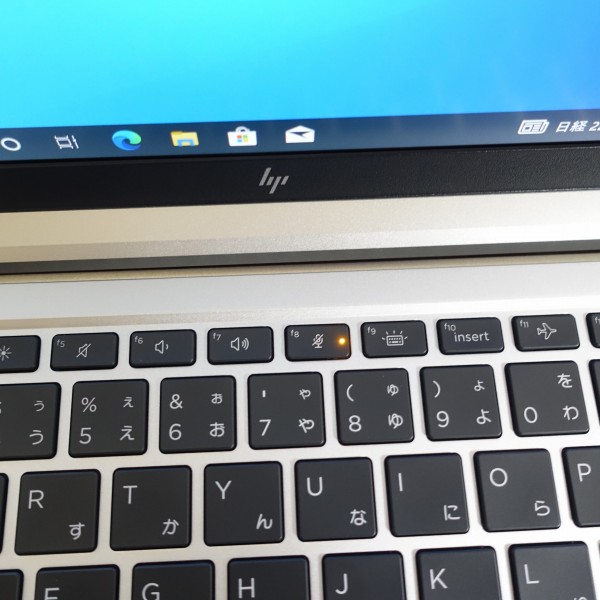
なお、マイクミュート機能も用意されています。F8キーを押せば、すぐにマイク機能をオフにすることが可能。
指紋認証対応

パームレスト右端に指紋認証センサーを搭載。
ログイン時にキーボードを使う手間がなくなるうえ、セキュリティを高めることができます。
バッテリ駆動時間
HP Webサイトの製品ページのスペック表にはバッテリ駆動時間が「最大約11時間15分」(MobileMark 2018にて計測した数値)と明記されていますが、実際に計測してみました。
[設定]
ディスプレイ輝度:80/電源モード:バランスに設定した状態
条件1)基本的に何もしない
条件2)YouTubeの動画を標準サイズで再生しつつ、Web閲覧/テキスト入力などの操作を行う
条件1 |
条件2 |
|
2時間経過したときのバッテリ使用量 |
10% |
28% |
推定バッテリ駆動時間 |
約20時間 |
7.14時間 |
*バッテリ駆動時間は、構成/使用状況等によって大きく異なると思うので、あくまで参考程度にしてください。
*推定バッテリ駆動時間は2時間経過したときのバッテリ使用量をベースに単純計算で算出
条件1の何もしない状態で約20時間、条件2の動画再生した状態で約7.14時間バッテリが駆動する計算です
サウンド

スピーカーのキーボードの左右に配置。

この位置にスピーカーがあると、タイピング字に手で音が遮られることがほとんどないですね。
実際に音楽を聴いてみると、クリア感はありますが、ちょっとシャカシャカする感じ。低音部分の響きもそんなにないですが、ビジネス向けノートだと標準レベルかな。聞き慣れるとそんなに気になりません。バックグラウンドで聞く分にはそんなに大きな問題はないと感じました(あくまで個人的感想です)。
東京生産モデルを選べる

東京生産モデルが用意されています。海外からではなく国内発送のため、輸送時に 発生するトラブルを減らせます。
5)各パーツをチェック
EliteBook 630 G9の各パーツをチェックします。
■ディスプレイ
ディスプレイのスペックは次のとおり。
| ディスプレイ詳細 | |
| パネル | 13.3インチ |
| 縦横比 | 16:9 |
| 最大解像度 | 1920×1080 |
| 光沢/非光沢 | 非光沢 |
| タッチパネル | 非タッチパネル |
| 輝度 | 400cd/m² |

13.3インチパネルを搭載

縦横比は16:9。縦横比16:10の13インチパネル搭載ノートを並べてみました。上の画像の右がレビュー機。レビュー機の方が縦方向の表示領域が狭くなっています。

最大解像度はフルHD対応の1920×1080ドット
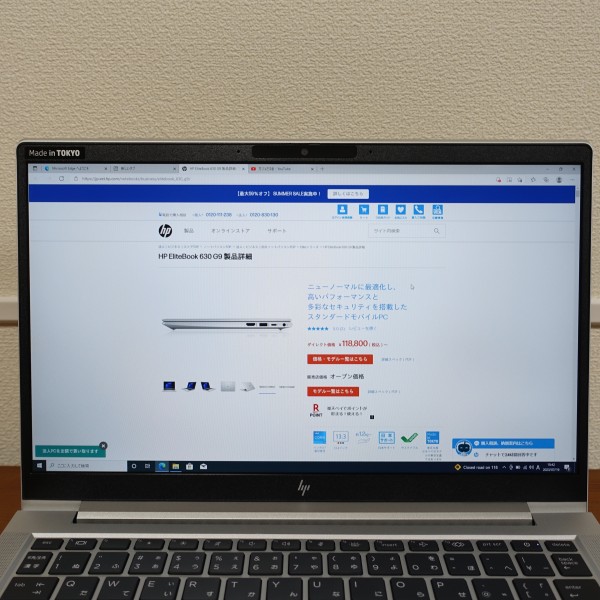
個人的には、100%表示のままでも
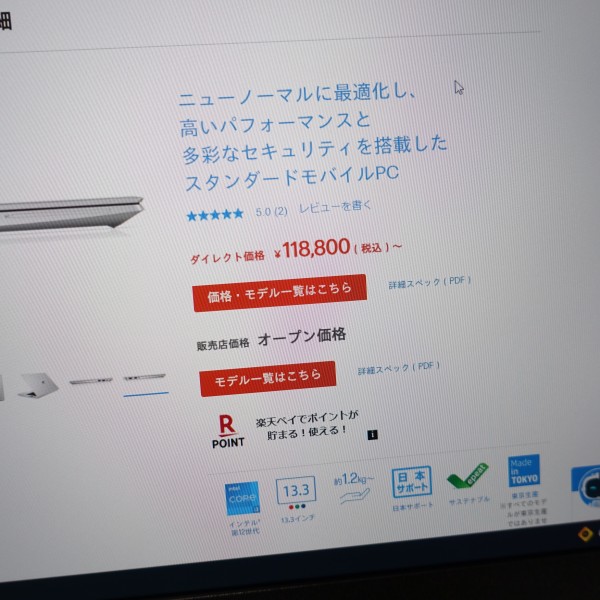
それほど見づらさは感じませんでした。
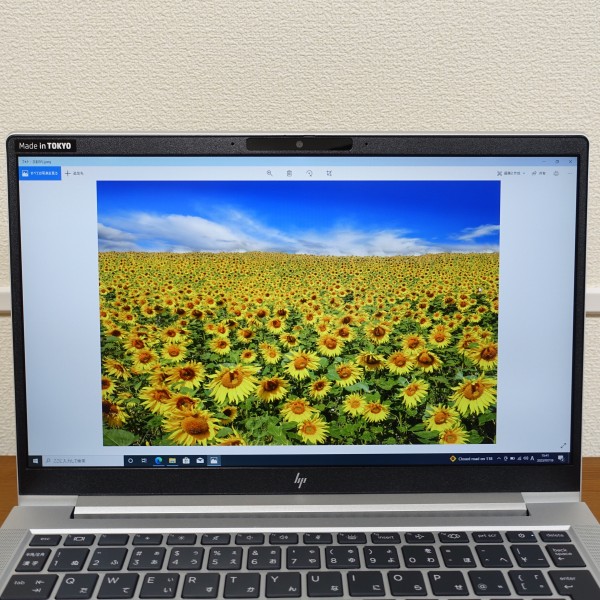
表示は綺麗

色表現も鮮やか。
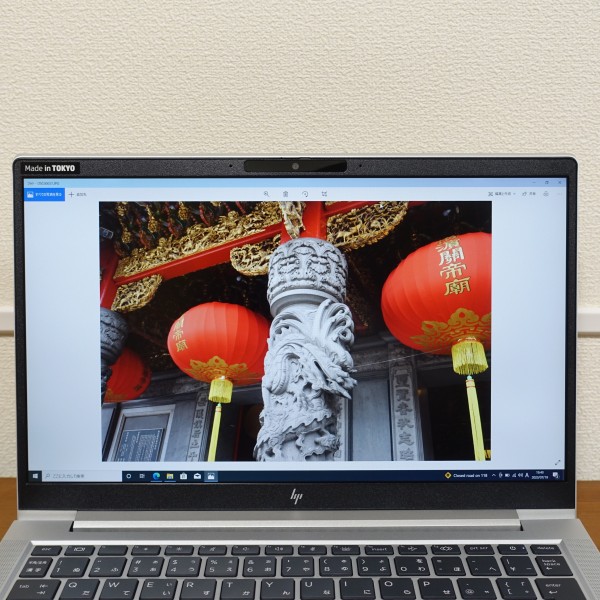
黒い部分もしっかりめに描写可能。

視野角は広め。

非光沢パネルを採用。
光沢パネルの方が色鮮やかに表現可能ですが、非光沢パネルの方が 映り込みが発生しにくく、長時間見続けても目が疲れにくいです。
| メリット | デメリット | |
| 光沢パネル |
|
|
| ★非光沢パネル |
|
|

輝度は400cd/m² 結構明るいので野外で見づらさを感じるシーンは少ないと思います。

パネルは180度近くまで開くことが可能
キーボード

キーボードについて見ていきます。

個々のキーが独立したセパレートタイプを採用。

テンキーは非搭載です。

右端にEnterキーを配置。

キーストローク(キーを押し込む深さ)は1.5mm。打鍵感はやわらかめ。軽く押すだけで反応してくれます。 反発が結構あるので、きびきび動作します。個人的には結構好み。打鍵音はそれほど大きく感じません。

強く押したときのたわみは、個人的にはあまり気になりませんでした。

キーピッチ(キー間の距離)は約18.7mm。

フルサイズのキーボードが19mmですから、それと比べると若干狭ですが、窮屈な印象は受けませんでした。

バックライト搭載モデルが用意されています。

レビュー機はバックライト搭載モデル。
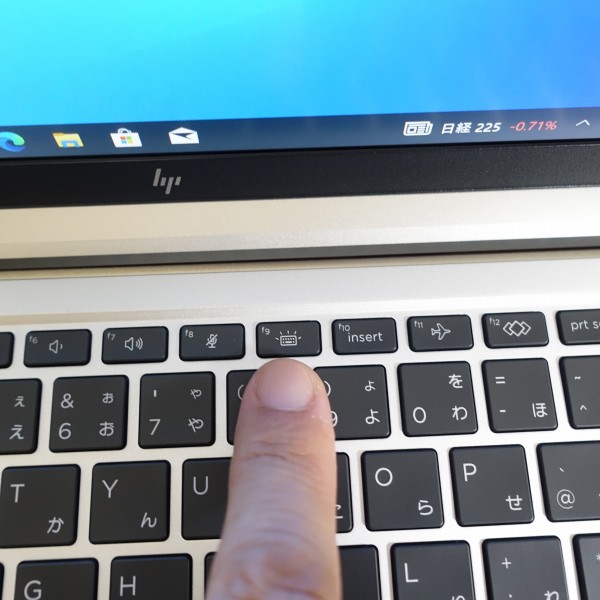
F9キーでオン/オフ/2段階の明るさ設定が可能。
タッチパッド

タッチパッドはクリックボタンが一体なったタイプを採用。

表面の滑りはすごくいいですね

クリックボタンの押し込む深さもちょうどよく、軽く押せば反応してくれます。クリック音があまり大きくないので、音によるストレスを感じにくいです。
右側面部

右側面部。

上の画像の左から順に、HDMI、USB Type-A、Type-C、ステータスランプ、電源端子を配置。

右側面部のすべての端子類にケーブル・デバイスを接続したところ。
左側面部

左側面部。

上の画像の左から順に、LAN、USB Type-A、ヘッドホン/マイクコンボ端子を配置

左側面部のすべての端子類にケーブル・デバイスを接続してみました。

左右の側面部のすべての端子類にケーブル・デバイスを接続するとこんな感じ
前面部

前面部に端子類は配置されていません。

前面部はくさび形の形状をしており、中央が窪んでいるので、

指をひかっけやすくカバーを開けやすいです。
背面部

背面部にも端子類はなし。
底面部

中央に通気孔が配置されています。
当サイト向け特別クーポンを利用すればHP法人向けPCが4%オフに! 
日本HP様から当サイト向けの特別クーポンの提供を受けることになりました。このクーポンを利用すれば、HP法人向けPC(7.7万円以上)が通常価格から4%オフになります。クーポンの利用方法/条件等については、「HPクーポンで4%オフをゲットする方法」を参照してください。【プロモーション/提供:株式会社日本HP】
春のパソコン祭り実施中! 
法人向けPCをお得に購入できるチャンスです。詳しくは、春のパソコン祭り詳細ページ
(HP Webサイト)を参照してください。
(更新日:2023年7月19日)




















